Ofiste değilken Outlook'ta hızlıca otomatik yanıt oluşturun
Kutools for Outlook
Ara sıra ofisten ayrılmanız veya tatil için izin almanız gerekir, ancak ayrılık süreniz boyunca Outlook üzerinden e-postalar almanız gerekir. Gelen e-postalara yanıt vermek kibar bir davranıştır. Bu nedenle, genellikle ofiste olmadığınız zamanlarda Outlook'ta otomatik yanıt oluşturmanız gardır. Normalde, Outlook'ta otomatik yanıt ayarlamak çok karmaşık ve sinir bozucu olabilir. Ancak Kutools for Outlook'un Otomatik Yanıt yardımcı programıyla, ofiste olmadığınız süre boyunca her hesap için kolayca otomatik yanıt şablonları oluşturabilirsiniz.
Outlook'ta ofiste değilken otomatik yanıt oluşturun
Outlook'ta ofiste değilken Exchange sunucusuz otomatik yanıt oluşturun
Outlook'ta ofiste olmadığınız zamanlarda otomatik yanıtı aşağıdaki gibi kolayca ayarlayabilirsiniz.
Kutools for Outlook: Outlook için 100+ güçlü araçları keşfedin. Gelişmiş yapay zeka yetenekleri de dahil olmak üzere üretkenliğinizi artırmak için.
Daha Fazlasını Keşfedin... Şimdi Deneyin!
1. Lütfen Kutools Plus > Yanıtla > Otomatik Yanıtı Etkinleştir seçeneğine tıklayarak OtomatikYanıt yardımcı programını etkinleştirin, ekran görüntüsüne bakın:

2. Açılan Otomatik Yanıt penceresinde aşağıdaki işlemleri yapılandırın:
- Hesapları Seçin bölmesinde, otomatik yanıt ayarlamak istediğiniz hesabı işaretlemek için tıklayın;
- Konu Öneki metin kutusuna konu önekini yazın ve bu metin, yanıtlanan mesajın konusundan önce eklenecektir;
- E-posta içeriğini Metin düzenleme kutusuna yazın; (Varsayılan olarak, Metin düzenleme kutusunda zaten bir otomatik yanıt mesajı sağlanmıştır. Ancak, ihtiyaçlarınıza göre kendi mesajınızı oluşturabilirsiniz.)
- Son olarak, bu şablonu kaydetmek için Uygula düğmesine tıklayın.
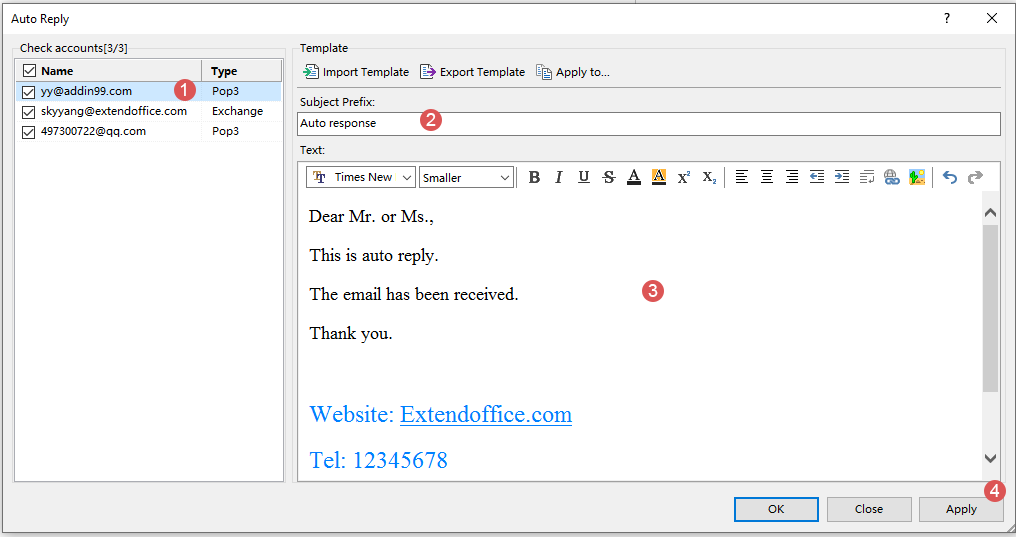
3. Şimdi, belirtilen hesap için e-posta şablonu başarıyla oluşturulmuştur.
4. Outlook'taki diğer e-posta hesaplarınız için de otomatik yanıt ayarlamanız gerekiyorsa, lütfen Adım 2'yi takip ederek diğer hesaplar için e-posta şablonlarını yapılandırmaya devam edin.
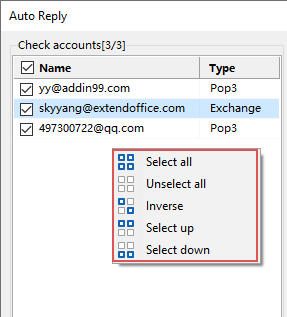
- Tümünü Seç: Outlook'taki tüm hesapları seçin.
- Hiçbirini Seçme: Outlook'taki tüm hesapların seçimini kaldırın.
- Ters Çevir: Mevcut seçimin durumunu ters çevirin. Örneğin, şu anda bir hesap işaretliyse, Ters Çevir'e tıklandığında bu hesabın işareti kaldırılır ve diğer tüm hesaplar işaretlenir.
- Üstte Seç: Şu anda seçili olan hesap dahil olmak üzere, seçili hesabın üstündeki hesapları seçin.
- Alttaki Seç: Şu anda seçili olan hesap dahil olmak üzere, seçili hesabın altındaki hesapları seçin.
5. Her hesap için e-posta şablonlarını ayarladıktan sonra Tamam'a tıklayın. Ardından bir uyarı kutusu açılacak, lütfen bu Otomatik Yanıt özelliğini etkinleştirmek için Evet düğmesine tıklayın.

Şimdi, otomatik yanıt özelliği etkinleştirilmiş bir hesap e-posta aldığında, önceden belirlenmiş şablona göre otomatik olarak yanıt verecektir.
Şablon İçe Aktar:
Başka bir e-posta şablonunu içe aktarmak istiyorsanız, Şablon kutusuna bir hesap seçin, ardından tıklayın Önemli Şablon ![]() üst çubuktan Şablon bölümünde. Dosya Seçin penceresinde, içe aktarmak istediğiniz e-posta şablonunu seçin ve ardındanAç düğmesine tıklayın, ekran görüntüsüne bakın:
üst çubuktan Şablon bölümünde. Dosya Seçin penceresinde, içe aktarmak istediğiniz e-posta şablonunu seçin ve ardındanAç düğmesine tıklayın, ekran görüntüsüne bakın:
Artık, belirttiğiniz e-posta şablonu (konu öneki ve ileti gövdesi dahil) seçilen hesaba aktarılmıştır, ekran görüntüsüne bakın: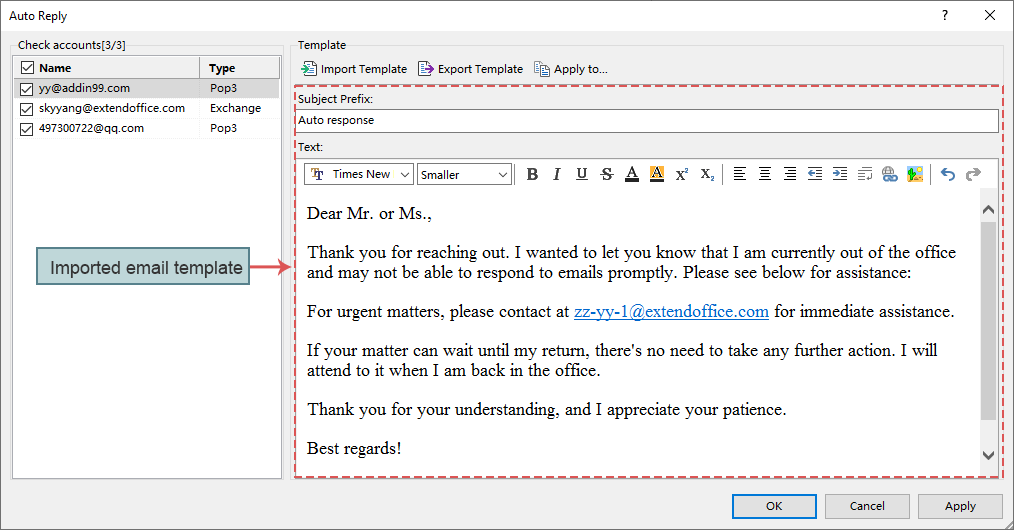
Şablon Dışa Aktar:
Gelecekte kullanmak üzere şablonları dışa aktarabilir ve kaydedebilirsiniz. İhtiyaçlarınıza göre dışa aktarmak için tıklayın Şablon Dışa Aktar ![]() bölümünden Şablon bölümünde. Dosya Seçin penceresinde, dışa aktarılan e-posta şablonunu kaydetmek için bir konum seçin ve dosya adını Dosya adı metin kutusuna yazın, ardındanKaydet düğmesine tıklayarak mevcut e-posta şablonunu kaydedin. Ekran görüntüsüne bakın:
bölümünden Şablon bölümünde. Dosya Seçin penceresinde, dışa aktarılan e-posta şablonunu kaydetmek için bir konum seçin ve dosya adını Dosya adı metin kutusuna yazın, ardındanKaydet düğmesine tıklayarak mevcut e-posta şablonunu kaydedin. Ekran görüntüsüne bakın: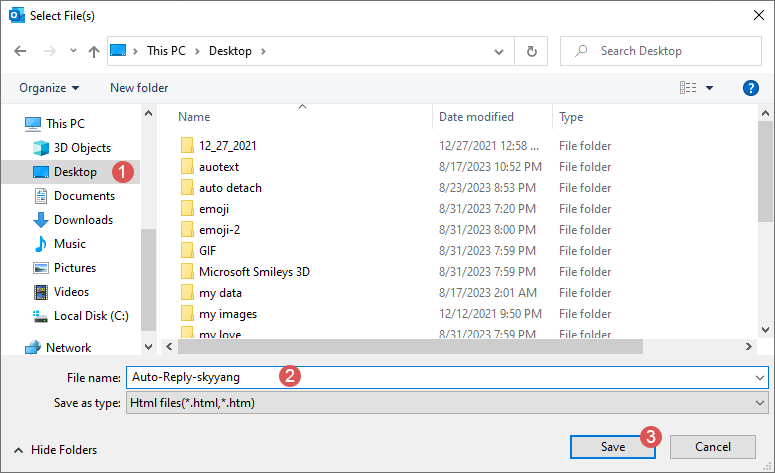
Ardından, şablonun başarıyla dışa aktarıldığını size bildiren bir uyarı kutusu açılacaktır. Dışa aktarılan şablonu içeren klasörü açmak istiyorsanız Tamamtıklayın; aksi takdirde İptaltıklayın. Ekran görüntüsüne bakın:
Uygula:
Mevcut e-posta şablonunu diğer hesaplara uygulamak istiyorsanız, lütfen tıklayın Uygula ![]() bölümünden Şablon bölümünde. Uygula diyalog kutusunda, şablonun uygulanmasını istediğiniz e-posta hesaplarını işaretleyin. Ardından Tamam düğmesine tıklayın, ekran görüntüsüne bakın:
bölümünden Şablon bölümünde. Uygula diyalog kutusunda, şablonun uygulanmasını istediğiniz e-posta hesaplarını işaretleyin. Ardından Tamam düğmesine tıklayın, ekran görüntüsüne bakın: 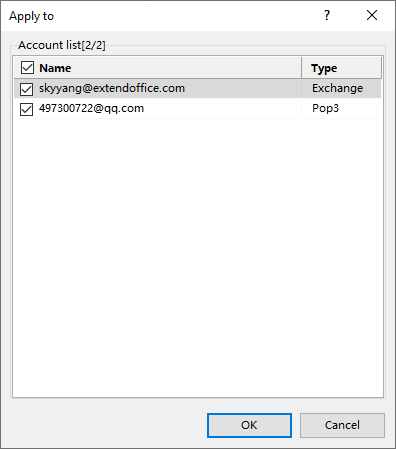
Mevcut şablonun diğer hesaplara başarıyla uygulandığını size hatırlatmak için bir uyarı kutusu açılacaktır. Ekran görüntüsüne bakın:
- Birisi aynı gün boyunca size birden fazla e-posta göndermeye devam ederse, Kutools for Outlook’un Yanıt yardımcı programı yalnızca ilk e-postayı yanıtlayacaktır. Bu, o kişiden ne kadar e-posta alırsanız alın, sadece bir otomatik yanıt e-postası alacakları anlamına gelir.
- Bu Otomatik Yanıtla işlevini kapatmak istiyorsanız, lütfen tıklayın Kutools Plus > Yanıtla > Otomatik Yanıtı Etkinleştir tekrar, ve size yardımcı programın kapanacağını hatırlatan bir uyarı kutusu açılacaktır,Evet düğmesine tıklayın. Ekran görüntüsüne bakın:

En İyi Ofis Verimlilik Araçları
Son Dakika: Kutools for Outlook Ücretsiz Sürümünü Sunmaya Başladı!
Yepyeni Kutools for Outlook ile100'den fazla etkileyici özelliği deneyimleyin! Şimdi indir!
📧 E-posta Otomasyonu: Otomatik Yanıt (POP ve IMAP için kullanılabilir) / E-posta Gönderimini Zamanla / E-posta Gönderirken Kurala Göre Otomatik CC/BCC / Gelişmiş Kurallar ile Otomatik Yönlendirme / Selamlama Ekle / Çoklu Alıcılı E-postaları Otomatik Olarak Bireysel Mesajlara Böl...
📨 E-posta Yönetimi: E-postayı Geri Çağır / Konu veya diğer kriterlere göre dolandırıcılık amaçlı e-postaları engelle / Yinelenen e-postaları sil / Gelişmiş Arama / Klasörleri Düzenle...
📁 Ekler Pro: Toplu Kaydet / Toplu Ayır / Toplu Sıkıştır / Otomatik Kaydet / Otomatik Ayır / Otomatik Sıkıştır...
🌟 Arayüz Büyüsü: 😊 Daha Fazla Şık ve Eğlenceli Emoji / Önemli e-postalar geldiğinde uyarı / Outlook'u kapatmak yerine küçült...
👍 Tek Tıkla Harikalar: Tümüne Eklerle Yanıtla / Kimlik Avı E-postalarına Karşı Koruma / 🕘 Gönderenin Saat Dilimini Göster...
👩🏼🤝👩🏻 Kişiler & Takvim: Seçilen E-postalardan Toplu Kişi Ekle / Bir Kişi Grubunu Bireysel Gruplara Böl / Doğum günü hatırlatıcısını kaldır...
Kutools'u tercih ettiğiniz dilde kullanın – İngilizce, İspanyolca, Almanca, Fransızca, Çince ve40'tan fazla başka dili destekler!


🚀 Tek Tıkla İndir — Tüm Ofis Eklentilerini Edinin
Şiddetle Tavsiye Edilen: Kutools for Office (5'i1 arada)
Tek tıkla beş kurulum paketini birden indirin — Kutools for Excel, Outlook, Word, PowerPoint ve Office Tab Pro. Şimdi indir!
- ✅ Tek tık kolaylığı: Beş kurulum paketinin hepsini tek seferde indirin.
- 🚀 Her türlü Ofis görevi için hazır: İhtiyacınız olan eklentileri istediğiniz zaman yükleyin.
- 🧰 Dahil olanlar: Kutools for Excel / Kutools for Outlook / Kutools for Word / Office Tab Pro / Kutools for PowerPoint
